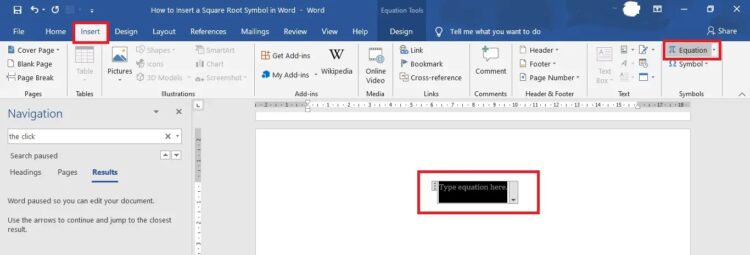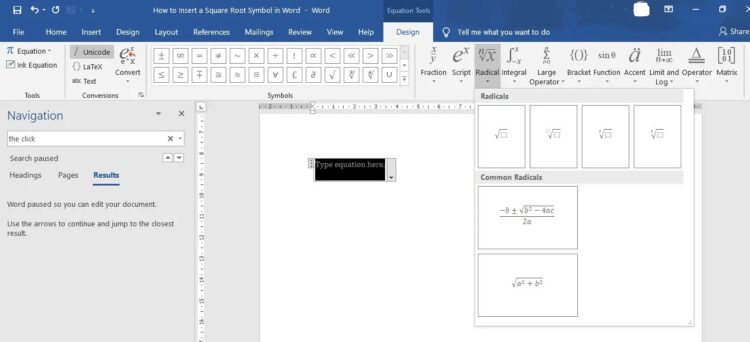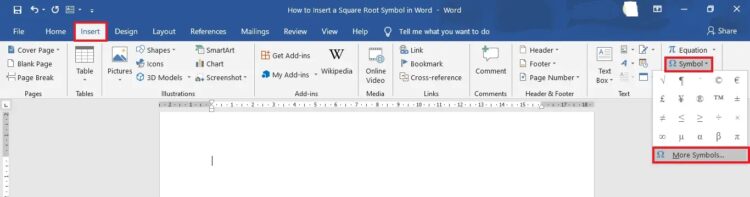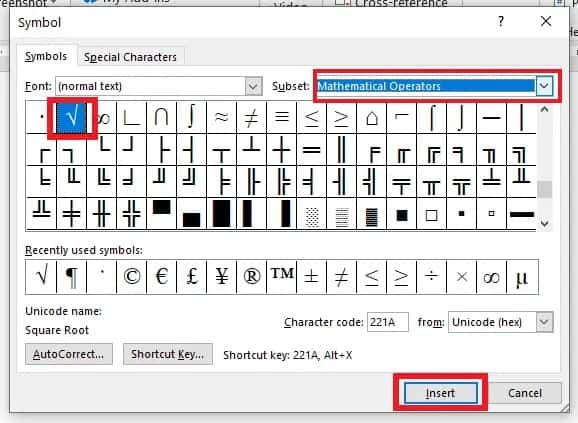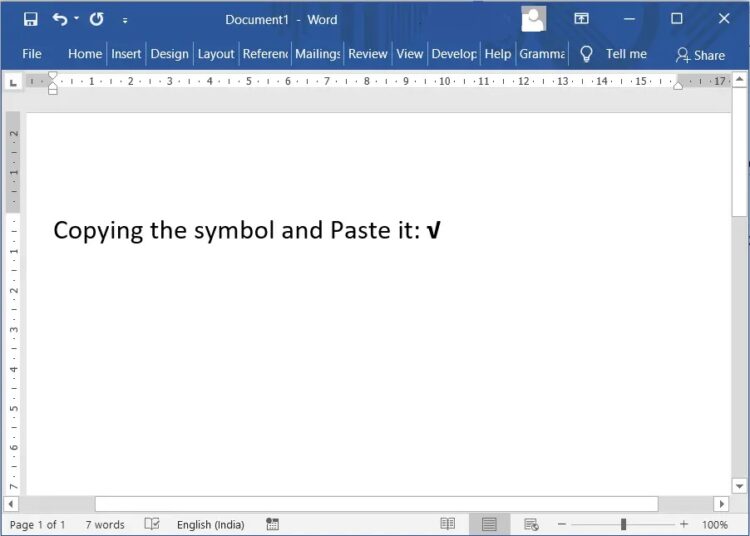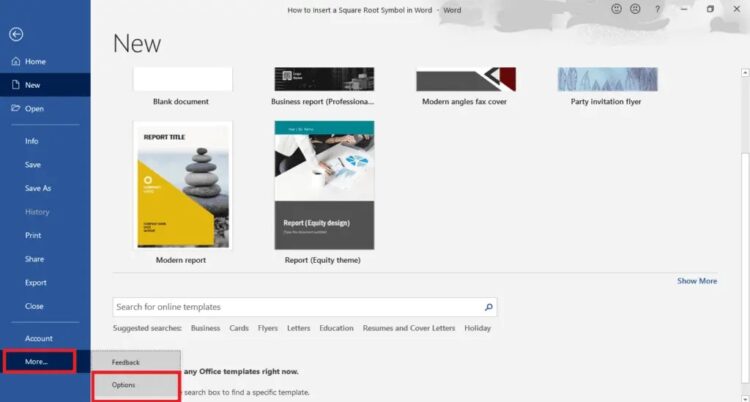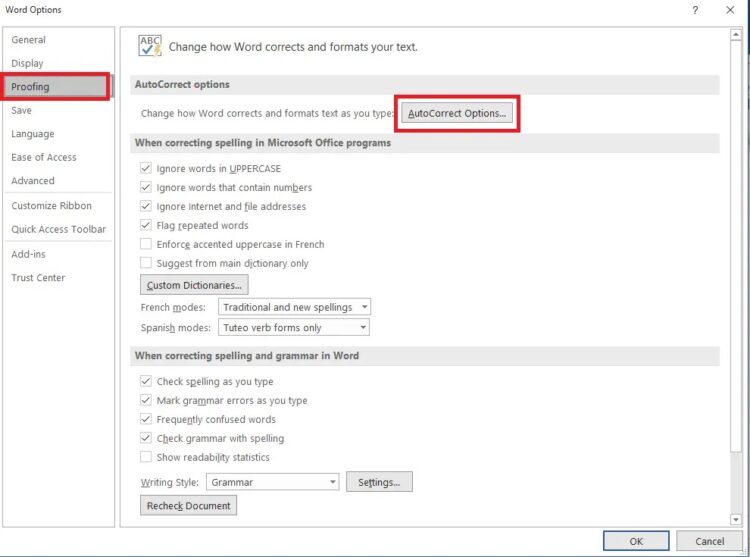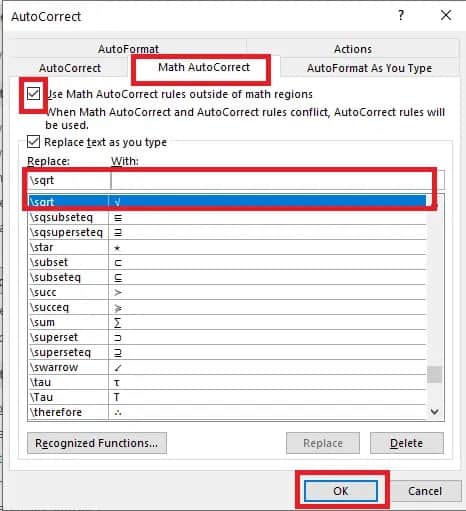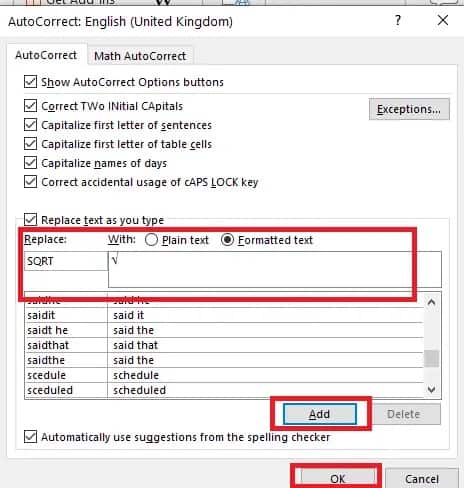Si vous ne savez pas comment saisir un symbole de racine carrée dans Word, laissez-moi vous aider avec ce guide.
Microsoft Word est l’un des programmes de traitement de texte les plus importants disponibles dans le secteur de la technologie pour diverses plates-formes. Le programme de Microsoft, qui a été créé et maintenu par Microsoft, comprend plusieurs fonctionnalités qui vous permettent de saisir et de modifier des documents. En conséquence, le mot permet de répondre facilement aux normes de travail professionnelles, qu’il s’agisse d’un article de blog ou d’un document de recherche.
Vous pouvez même taper un livre entier dans Microsoft Word ! Word est un puissant traitement de texte qui prend en charge les photos, les graphiques, les graphiques, les modèles 3D et divers modules interactifs. Cependant, de nombreuses personnes ont des difficultés à insérer des symboles lors de la saisie mathématique. Par exemple, l’un des symboles les plus couramment utilisés en mathématiques est le symbole de la racine carrée (√). L’insertion d’une racine carrée dans Word est simple. Alors commençons cette fête !
Table des matières
Comment insérer un symbole de racine carrée dans Word
1. Utilisation de l’éditeur d’équations
2. Utilisez l’option Insérer un symbole
3. Copiez et collez le symbole dans Microsoft Word
4. La fonction de correction automatique mathématique
5. Insertion d’une racine carrée à l’aide du code Alt
Conclusion
Comment insérer un symbole de racine carrée dans Word
1. Utilisation de l’éditeur d’équations
C’est encore une autre excellente fonctionnalité de Microsoft Word. Utilisez cet éditeur d’équations pour insérer un signe de racine carrée dans Microsoft Word.
1. Pour utiliser cette option, accédez à l’onglet ou au menu Insertion de Microsoft Word et sélectionnez Équation.
2. Lorsque vous choisissez cette option, une zone avec le texte « Tapez l’équation ici » est ajoutée à votre document. Entrez sqrt dans la case et appuyez sur la touche Espace ou la barre d’espace. Il ajoutera un symbole de racine carrée à votre document.
3. Pour cette option, vous pouvez également utiliser le raccourci clavier (Alt + =). En même temps, appuyez sur la touche Alt et la touche = (égal à). La boîte dans laquelle vous pouvez taper votre équation apparaîtra.
Vous pouvez également utiliser la méthode décrite ci-dessous :
1. Sélectionnez l’option Equations dans l’onglet Insertion.
2. L’onglet Conception apparaît seul. Parmi les options disponibles, sélectionnez l’option « Radical ». Il afficherait un menu déroulant avec une longue liste de symboles radicaux.
3. Insérez le signe de racine carrée dans votre document à partir de là.
2. Utilisez l’option Insérer un symbole
Le symbole de la racine carrée est l’un des signes et symboles prédéfinis dans Microsoft Word. Utilisez l’option Insérer un symbole dans Word pour insérer un symbole de racine carrée dans votre document.
1. Tout d’abord, pour utiliser l’option Insérer un symbole, accédez à l’onglet ou au menu Insertion de Microsoft Word, puis sélectionnez l’option Symbole.
2. Un menu déroulant s’afficherait. Sélectionnez Plus de symboles en bas de la liste déroulante.
3. Une boîte de dialogue avec le titre « Symboles » apparaîtra – sélectionnez Opérateurs mathématiques dans la liste qui apparaît après avoir cliqué sur la liste déroulante Sous-ensemble. Le symbole de la racine carrée est maintenant visible.
4. D’un clic, mettez en surbrillance le signe symbole, puis appuyez sur le bouton Insérer. Vous pouvez même double-cliquer sur le symbole pour l’insérer dans votre document.
3. Copiez et collez le symbole dans Microsoft Word
C’est probablement le moyen le plus simple d’insérer un symbole de racine carrée dans un document Word :
- Copiez et collez le symbole de cette page dans votre document.
- Pour sélectionner le signe racine carrée, appuyez sur Ctrl + C. Ce serait une copie carbone du symbole.
- Accédez à votre document et appuyez sur Ctrl + V. Le symbole de la racine carrée a été directement imprimé sur votre papier.
Copiez le symbole d’ici : ??
4. La fonction de correction automatique mathématique
Cette fonction peut également être utilisée pour insérer un symbole de racine carrée dans un document.
1. Dans le panneau de gauche, sélectionnez Fichier, puis Plus… et enfin Options.
2. Dans le panneau de gauche de la boîte de dialogue Choix, sélectionnez Maintenant, puis le bouton intitulé « Options de correction automatique » et enfin l’option Correction automatique mathématique.
3. Cochez la case « Utilisez les règles de correction automatique mathématique en dehors des zones mathématiques ». Pour fermer la boîte, cliquez sur OK.
4. Chaque fois que vous entrez sqrt, Word le remplacera par un symbole de racine carrée.
Une autre façon d’activer la correction automatique est la suivante :
1. Lancez Microsoft Word et accédez à l’onglet Insertion, puis choisissez l’option Symbole.
2. Un menu déroulant s’afficherait. Sélectionnez Plus de symboles en bas de la liste déroulante.
3. Sélectionnez Opérateurs mathématiques dans la liste déroulante en cliquant sur le bouton Sous-ensemble. Le symbole de la racine carrée est maintenant visible.
4. Cliquez sur le symbole de la racine carrée pour le sélectionner. Sélectionnez l’option Correction automatique maintenant.
5. Une boîte de dialogue intitulée Correction automatique apparaîtra. Saisissez automatiquement le texte à convertir en signe de racine carrée.
REGARDE AUSSI:
Vous ne pouvez pas vous connecter à votre PC
Supprimer le symbole de paragraphe (¶)
6. Par exemple, entrez SQRT puis appuyez sur le bouton Ajouter. Lorsque vous tapez SQRT dans Microsoft Word, il le remplacera automatiquement par un symbole de racine carrée.
5. Insertion d’une racine carrée à l’aide du code Alt
Chaque caractère et symbole dans Microsoft Word a un code de caractère. Par conséquent, vous pouvez insérer n’importe quel symbole dans votre document si vous connaissez le code de caractère. Ce code de caractère est également connu sous le nom de code Alt.
Le code de caractère ou le code Alt pour le symbole de racine carrée est Alt + 251.
1. Dans un premier temps, placez le curseur de votre souris à l’endroit où vous souhaitez que le symbole apparaisse.
2. Maintenez la touche Alt enfoncée tout en tapant 251 sur le clavier numérique. Microsoft Word insère alors un signe de racine carrée.
Alternativement, vous pouvez utiliser l’option suivante :
1. Après avoir positionné votre pointeur dans la zone souhaitée, tapez 221A.
2. Maintenant, maintenez enfoncés simultanément les boutons Alt et X (Alt + X). Microsoft Word convertirait automatiquement le code en signe de racine carrée.
Un autre raccourci clavier utile est Alt + 8370. Entrez 8370 à partir du pavé numérique tout en maintenant la touche Alt enfoncée. Cela placerait un symbole de racine carrée à la position du pointeur.
REMARQUE: Vous devez saisir ces chiffres à l’aide du clavier numérique. Par conséquent, assurez-vous que l’option Verr Num est activée. N’utilisez pas non plus les touches numériques au-dessus des touches alphabétiques de votre clavier.
Conclusion
J’espère que vous savez maintenant comment insérer un symbole de racine carrée dans Microsoft Word. S’il vous plaît laissez des suggestions utiles dans la section commentaires ci-dessous et laissez-moi savoir si vous avez des questions? Consultez également mes autres guides, astuces et stratégies Microsoft Word.